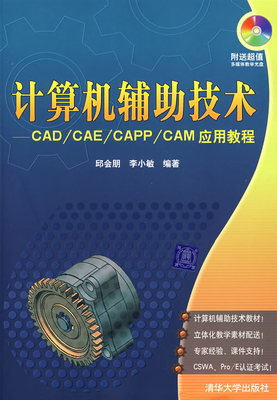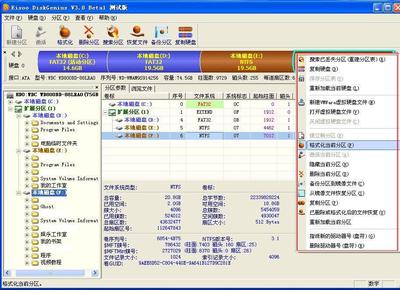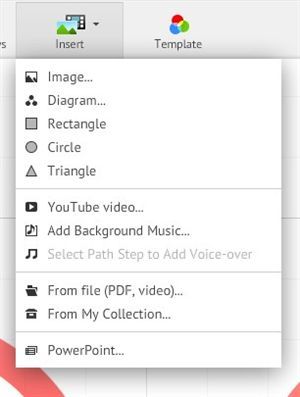
一、界面介绍
1、打开PREZI或者新建的时候会显示原生模板,也就是已经制作好的模版。模版里面会已经规定好一部分的路径。
3D模版具有一定前后对比的3D视觉效果。
2、工作窗口
窗口分为菜单栏、工具栏、步序栏、画布四大部分,以下我们就来一一介绍这四部分
二、菜单介绍
1、FILE文件
包含最简单的文件操作步骤,如新建、打开、打开以往文件、保存、另存为等等,
其中 export as protable prezi (以便携的方式输出)非常重要,稍后会讲到。
2、EDIT编辑
最基本的撤销、重做、复制、粘贴
3、Settings设置
演示者视角、发送错误报告、界面语言选择(当然了,没有中文)
4、Account 账户
登陆账号、购买prezi本地版、登出
5、HELP帮助
在线指南、学习教程、浏览在线开源作品、获取官网支持、更新升级、关于(版本)
6、工具栏
播放幻灯片、撤销、重做、步序框与箭头选项卡、元件插入选项卡、自定义主题选项卡、非编辑设置区
基本上平时用的就是软盘标志的SAVE按钮了。做几步点一下SAVE,不然有你后悔的时候
三、工具栏介绍
1、插入步序框
各种图形任选 值得注意的是:
线段和箭头状态下,起点、终点、弧度由"编辑状态"决定,"缩放"决定线段的粗细
添加步序框(Add Frame):相当于添加了PPT的一张,文字/图片/视频会作为框架中的内容。当元素存在于框架中时,缩放框架的时候会同时缩放框架所包含的内容。
方角括号框:添加方形的外框
圆形框:添加圆形的外框
矩形框:添加带底色的矩形框
隐形框:相当于划出一块区域用来展示这一页的显示内容
绘制箭头
绘制直线
高亮笔:用鼠标自由写画
注:所有步序框的颜色更改都在Change Background选项里
2、插入INSERT
A、插入图片(见下 单独讲)
上方插入网络图片 下方插入本地图片
直接将电脑中的图片拖入PREZI窗口也可以添加文件,注意不要一次加入过多
当上传的文件比较大的时候 会提示要不要将图片改小 左侧为改小,右侧为不改小
B、插入元素
插入软件自带的原生结构图
C、插入形状
插入原型、矩形、三角形(插入的形状是可以在控制框上选择更改颜色的)
D、插入YOUTUBE
试验证明无法加入除YOUTUBE以外的在线视频。除此以外还可以直接把FLV格式的文件直接拖到软件里使用(不是FLV格式的文件可以用其他格式转换软件转成FLV格式)
E、插入本地背景音乐
F、插入本地步序音乐
点击某一步序页后,在点击添加本地步序音乐,否则添加本地步序音乐是灰色不可选的 在线指南、学习教程、浏览在线开源作品、获取官网支持、更新升级、关于(版本)
G、从本地插入文件
可插入图片、视频、音频、pdf文件、ppt文件,想插入任何本地文件都可以,只要是以下格式
H、从我的收藏插入文件
我的收藏里的素材都存储在云端,可以储存的数量应该是由你所拥有的线上空间的大小来决定。
I、插入PPT
可以导入本地PPT文件,PPT的每一页将会作为一张图片,而且有多种排列方式可供选择
3、主题 THEME
主题决定整个PREZI的风格,比如背景的颜色,框架颜色。更换主题注意重新打开控制器改中文字体(控制器里面的代码就是控制PREZI风格的,也就是主题。)
定制当前主题(Customize Current Themes)选项和右键点击工具栏出现的Change Backgound选项是同一个作用,都是进入主题高级选项,在高级选项里可以背景颜色、字体颜色、3D背景、元件颜色等高级设置,甚至可以自己添加色值来精确设置颜色。
4、非编辑设置
A、Prezi的非编辑功能另外集中于工具栏上
B、包括指南答疑、视频教程、支持、官方宣传片、全新的形状控制器、近期软件新特征、工程比例和快捷键开启
注:全新的形状控制其选项内容指向Youtube视频网站,所以国内用户是打不开了
C、Share选项卡里面分为邀请编辑、网上展示、分享到Facebook、下载为PDF文档、下载为便携Prezi几项,其中的"下载为PDF文档"生成的PDF,是以每个步序为一个页面的;"下载为便携Prezi"即导出为含exe和app的压缩包。
四、编辑路径
Eidt PATH
点击该按钮则打开了路径模式,该模式下所有操作均为编辑路径及动画操作。
1、综述:路径规定了展示的时候播放的顺序,路径中的每个点可以是任何一个元素,包括文字/图片/视频等。当一个PREZI开始播放的时候,该元素就会充满整个屏幕,所以左侧一个4:3的框架就相当于PPT的一页
2、路径模式打开后,在编辑区中点击任意一个元素,即会把该元素作为最后一个路径点,也就是PPT的最后一页。
3、要想把某元素添加在两个路径点之间,方法一:先点击,添加在最后,再从左面用鼠标拖拽添加到前面去。方法二:路径
4、状态下编辑区会有路径线,将路径线上两个路径点中的加号拖到一个元素上。
5、路径线上路径点也可以拖动,可以把任意路径点拖拽到其他元素上改变该路径点的显示内容
6、左侧可以点击小红叉删除路径点 下方add current view会生成一个和当前窗口等大的隐形框架并添加到最后。
7、下方的添加当前视角(Add current view)按钮会经常用到,当你想以自己的视角来确定显示页面的时候,只要调整到你想要的位置,点击该按钮,就会自动保存当前界面为最后一页。
8、退出路径编辑:点击Edit Path按钮或点击Done按钮即可退出路径编辑状态。
五、控制框
点击任意元素,在元素周围会出现一个蓝色方框,并且在方框上方会出现可操作按键
元素上面点击右键出现右键菜单,分别是
进入步序全屏视角编辑
添加到步序
编辑框内元件淡入动画
保留框内元件并删除
添加到收藏
上移一层
移至顶层
下移一层
移至底层
开始演示其他部分无所谓,上移下移部分很重要,需要用这些来正确合理的安排图层之间的关系。
移动元素的时候 会有辅助虚线出现,如居中时,对齐时(虚线很淡,移动到居中对齐的位置时鼠标会自动偏离并固定,需要慢慢感觉)
缩放元素的时候 当两个元素大小相同或位置平行时,两个元素会共同出现淡蓝色边框。同样鼠标会出现一定的黏性,短距离移动鼠标无效
六、使用方法
任何一个演示文稿都是由文字、图形、图片、视频组成,prezi利用最简单的使用习惯设置了这些内容的输入方式。
1、文字输入
在任何空白处点击鼠标左键就会出现文字输入框,输入文字后再点击其他空白处,可编辑文字就形成了一个整体的元素,这时在点击文字,就可以拖拽边框使其放大、缩小、旋转,如果想继续编辑文字,只要在选定的文字元素在点击两下鼠标左键就可以继续编辑了。文字的大小、颜色、排版等设置都在控制框里,修改起来十分简单。
2、图形、图片
图形就是上面已经提到的软件自带的一些结构元素,可以通过控制框和高级设置来任意的改变颜色、大小、角度等等图片的插入最为简单,直接从文件夹里拖拽到软件界面里就行了,而且除了放大、缩小、旋转以外还有剪裁功能,剪切图片你不想要的地方,不过只能以直线矩形方式剪切。另外需要注意的是所有图片都不能起中文名字,否则将无法输出成便携文档,切记!
3、视频
和图片一样直接拖拽就可以了
4、背景编辑框
在工具栏任意空白处点击鼠标右键,会出现Change Background选项,点击后进入背景及元素设计区,里面可以修改添加主题背景或3D背景及颜色、修改文字字体及颜色、各种元素的颜色以及具体到相关颜色的色值(前面提到过了)。
七、保存方法
1、保存制作文件到本地
2、上传到prezi网站你自己的空间
3、输出成便携文档(Export as protable prezi)点击后会生成出一个压缩包,里面有EXE文件,直接整个包带走就可以在任何电脑上运行,包括苹果的MAC系统
值得注意的是:所有插入的图片/视频名称必须用英语,否则将无法生成完整的便携文档(没办法,谁让软件不支持中文呢)
八、快捷键介绍
1、按空格键可以在编辑状态和展示状态之间快速切换
2、按shift键点击不同元素或者拉出一个选框可以选择多个元素,比如绑定成一个元素,或者同时移动、放大、缩小
3、在移动某个元素的时候,用上下左右键可以每次1像素的微调像素位置,或者SHIFT+上下左右键每次调整10像素位置
4、按ctrl键在屏幕中间是拖动功能,可以避免误动元素位置
5、编辑框架的时候 按住shift 拖出来的框架是4:3的大小
 爱华网
爱华网